Loa tích hợp trên iPhone của bạn có thể rất lớn. Khi âm lượng quá cao, âm thanh có thể làm bạn giật mình ngay khi nội dung đa phương tiện bắt đầu phát. May mắn thay, bạn có thể ngăn chặn điều này.
Giới hạn âm lượng trên iPhone là gì?
Giới hạn âm lượng (Volume Limit) là một tính năng của iOS 18.2 cho phép bạn đặt mức âm lượng tối đa cho loa tích hợp trên iPhone. Bạn có thể cài đặt giới hạn này trong khoảng từ 20% đến 90% công suất loa tối đa. Sau khi thiết lập, iPhone sẽ tự động phát các nội dung đa phương tiện ở mức âm lượng đã giới hạn, bất kể cài đặt âm lượng hiện tại của thiết bị.
Tính năng này ảnh hưởng đến âm thanh phát ra từ nhiều loại nội dung đa phương tiện, bao gồm bài hát, sách nói, podcast, phim và chương trình truyền hình. Tuy nhiên, nó không tác động đến âm lượng của các cuộc gọi điện thoại, FaceTime, âm thanh định vị Find My, cảnh báo, nhạc chuông, báo thức hay các âm thanh hệ thống quan trọng khác. Apple thiết kế như vậy nhằm đảm bảo bạn không bỏ lỡ những thông báo cần thiết.
Hướng dẫn thiết lập giới hạn âm lượng trên iPhone
Việc thiết lập tính năng giới hạn âm lượng trên iPhone khá dễ dàng. Hãy đảm bảo bạn đã cập nhật lên iOS 18.2 nếu chưa, sau đó thực hiện theo các bước sau:
- Mở ứng dụng Cài đặt (Settings).
- Truy cập Âm thanh & Cảm ứng (Sounds & Haptics). Cuộn xuống phần Loa tích hợp (Built-in Speaker), và chọn Giới hạn âm lượng (Volume Limit).
- Bật tùy chọn Giới hạn Âm lượng tối đa (Limit Maximum Volume) trên màn hình tiếp theo.
- Kéo thanh trượt Giới hạn tối đa (Maximum Limit) sang trái hoặc phải để đặt phần trăm giới hạn âm lượng tối đa. Bạn có thể điều chỉnh theo gia số 10%.
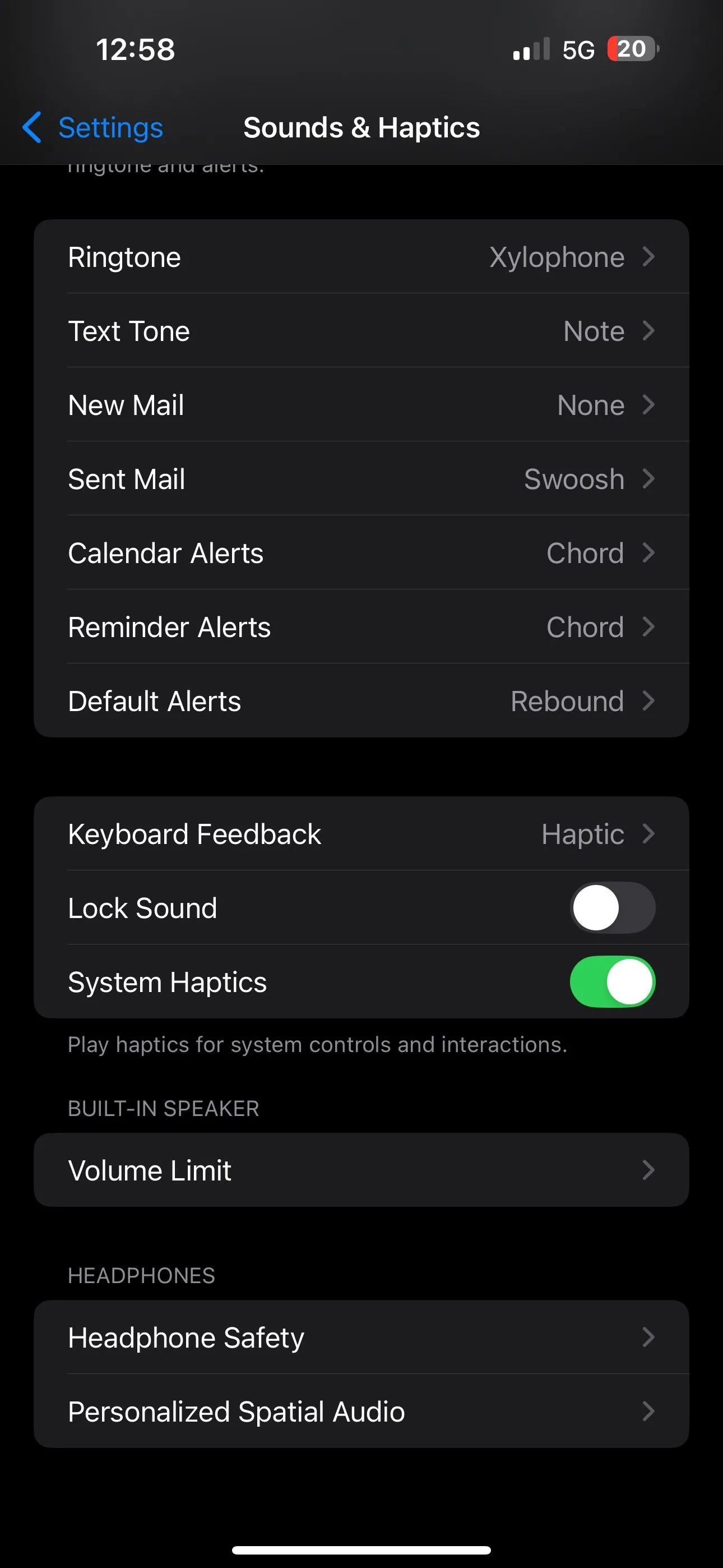 Giao diện cài đặt Âm thanh & Cảm ứng trên iPhone với tùy chọn Giới hạn âm lượng.
Giao diện cài đặt Âm thanh & Cảm ứng trên iPhone với tùy chọn Giới hạn âm lượng.
Khi đã đặt mức giới hạn âm lượng tối đa, iPhone của bạn sẽ tự động xuất âm thanh ở mức phần trăm đã chỉ định mỗi khi bạn phát bất kỳ nội dung đa phương tiện nào. Nếu muốn phát ở mức âm lượng khác, bạn chỉ cần tắt tùy chọn Giới hạn Âm lượng tối đa đã bật trước đó.
Mặc dù nghe ở âm lượng cao thỉnh thoảng vẫn chấp nhận được, nhưng tiếp xúc lâu dài có thể làm suy giảm thính giác. Giới hạn âm lượng loa iPhone không chỉ ngăn tiếng lớn làm bạn giật mình mà còn giúp bảo vệ đôi tai. Bạn cũng có thể giảm tiếp xúc với âm thanh lớn qua AirPods hoặc tai nghe bằng cách thiết lập tính năng An toàn tai nghe (Headphone Safety) trên iPhone.


